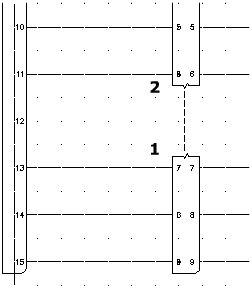既存の配線にコネクタを挿入します。
コネクタの相互配線が完了したら、インライン コネクタを挿入して配線をグループ化します。
インライン コネクタの挿入
-


 の順にクリックします。 検索
の順にクリックします。 検索
- [コネクタ挿入]ダイアログ ボックスで、次のように指定します。
[ピン間隔]: 1.0
[ピン数]: 3
[配線交差点]
[ピン リスト]: 1
[すべて挿入]
- [詳細]をクリックします。
- [タイプ]領域で、[分割ラインを追加]ボックスをオフにします。
- [表示]領域で、[プラグ]を[右]に、[ピン]を[両側]に設定します。
- [サイズ]領域で、[プラグ]を 0.325 に設定します。
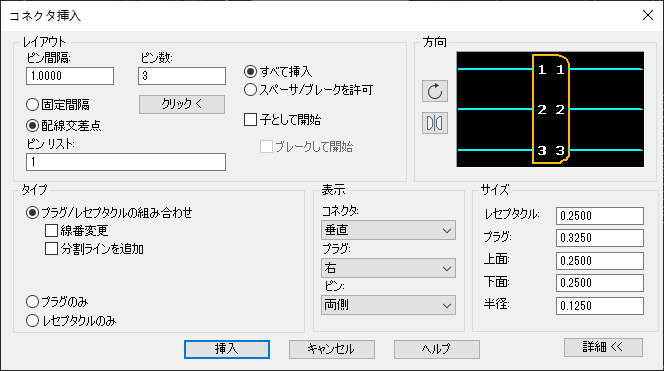
- [挿入]をクリックします。
- プロンプトに対して、次のように操作します。
挿入点を指定 または[ズーム(Z)、画面移動(P)、配線交差(X)、水平/垂直(V)、反転(Tab)]:
PJ1 のピン 1 ~ 3 に接続されている配線上をクリックして、コネクタを配置します。
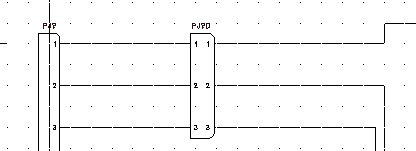
-


 の順にクリックします。 検索
の順にクリックします。 検索
- [コネクタ挿入]ダイアログ ボックスで、次のように指定します。
[ピン間隔]: 1.0
[ピン数]: 9
[配線交差点]
[ピン リスト]: 1
[スペーサ/ブレークを許可]
- [挿入]をクリックします。
- プロンプトに対して、次のように操作します。
挿入点を指定 または[ズーム(Z)、画面移動(P)、配線交差(X)、水平/垂直(V)、反転(Tab)]:
PJ1 のピン 5 から始まっているコネクタを配置する場合に選択します。
配線を交差させるとコネクタが展開されることに注目してください。
- [カスタム ピン スペース/ブレーク]ダイアログ ボックスの[次の接続を挿入]をクリックします。
ダイアログ ボックスには、ここまでにどのコネクタ ピンが挿入されているかが表示されます。9 つの接続のうち 6 つを配置し終わるまで[次の接続を挿入]をクリックし続けます。
- [カスタム ピン スペース/ブレーク]ダイアログ ボックスに、「これまでの挿入: 6 of 9」と表示されたら、[シンボルをここでブレーク]をクリックします。
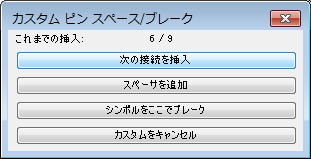
- プロンプトに対して、次のように操作します。
挿入点を指定 または[ズーム(Z)、画面移動(P)、配線交差(X)、水平/垂直(V)、反転(Tab)]:
PJ1 のピン 13 から始まっているコネクタをクリックして、配置します。
- [コネクタ レイアウト]ダイアログ ボックスで、[すべて挿入]を選択します。

- [OK]をクリックします。
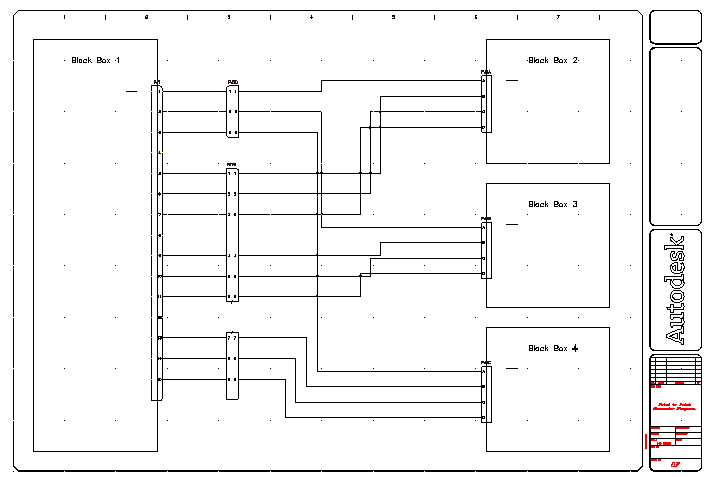 注: 他の方法として、コネクタ全体を挿入してから[コネクタ分割]ツールを使用して既存のコネクタを分割する方法もあります。
注: 他の方法として、コネクタ全体を挿入してから[コネクタ分割]ツールを使用して既存のコネクタを分割する方法もあります。 -


 の順にクリックします。 検索
の順にクリックします。 検索
- プロンプトに対して、次のように操作します。
連結元コンポーネント: PJ6 (1)の下部を選択します。
連結先コンポーネント: PJ6 (2)の上部を選択し、右クリックします。